[ページ内に広告が表示されます]
Windows PC用アプリで電子書籍マンガを読む方法。ストア別アプリ比較など
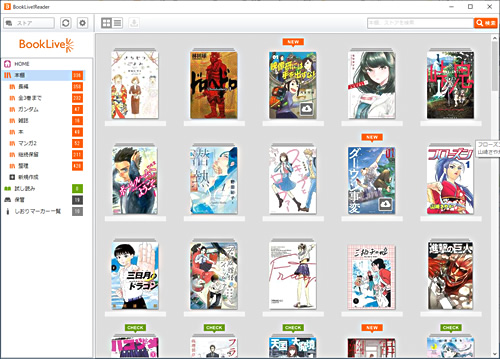
電子書籍での読書は、スマホやタブレットの利用が一般的ですが、「Windows PC(パソコン)で電子書籍マンガを読みたい!」というPCユーザーも多いでしょう。
そんなWindowsで電子書籍読みたい派のための
- Windows PC用アプリで電子書籍マンガを読む方法
- 電子書籍ストア別リーダーアプリ比較
です。リーダーアプリは実際にPCにインストール、電子書籍を読んで、使用感その他を確認しています。
Windows PCで電子書籍を読む2種類の方法
Windows PCで電子書籍マンガを読む方法には、主に下記の2種類があります。
- ブラウザビューア…
パソコンにインストールされている「ブラウザ」(Chrome・Safariなど)で電子書籍を読む方法。 - デスクトップアプリ…
電子書籍ストアで用意されている「専用リーダーアプリ」で電子書籍を読む方法。
本記事では主に「Windows用デスクトップアプリを利用した電子書籍読書の方法」をご紹介します。
デクストップアプリの特徴
利用する電子書籍ストアがWindows用のデスクトップアプリを提供していれば、スマホやタブレットと同じように、アプリを起動で電子書籍を読むことができます。
参考:DMMブックス配布のWindows用リーダーアプリ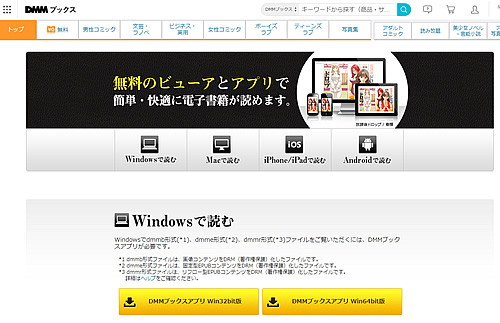
デスクトップアプリでは、基本的に各電子書籍ストアで購入した本しか読めません。例えばKindleで購入した本は、Kindleアプリのみで読めます。
なお「デスクトップアプリを提供していないストア」もあります。利用したいストアのFAQ・ヘルプなどで、対応状況をチェックしてみてください。
Windows用電子書籍アプリのメリット
デスクトップアプリの一番のメリットは、ネットに繋がらない環境でも電子書籍が読めること。事前に「オンライン環境で電子書籍データをダウンロード」しておけば、オンライン/オフライン問わずに読書ができます。

また「ノートPC・Windowsタブレット+モバイルルーター利用時」など、データ通信量を消費したくない場合にも役立ちます。
Windows用電子書籍アプリのデメリット
一方デスクトップアプリのデメリットは、事前にWindowsパソコンへのインストールが必要なこと。
アプリによってはインストールに時間がかかったり、PCの再起動を要求される場合があります。時間に余裕がある時にインストール作業をしておくと良いでしょう。
Windows用電子書籍アプリが役に立つ状況は?
このようにメリット・デメリットのあるWindows用デスクトップアプリですが、特に「オフライン時、またはネット回線に制限のある環境での読書」に役立ちます。
具体的には「モバイルルーターなど通信容量に制限のある環境」「移動時にノートPCで読書したい時」などは、Windows用アプリが便利です。
逆に「常に大容量の固定回線で読書ができる」というケースでは、利用機会が少ないかもしれません。「電子書籍をWindows+オンライン環境のみで読む」場合は、下記記事でもご紹介している「ブラウザビューアでの読書方法」をご覧ください。
電子書籍ストア別デスクトップアプリ比較
以下、実際にWindows PCにインストール、電子書籍を読んで使用感を確認した、各電子書籍ストアのWindows用デスクトップアプリ比較です。
Windowsアプリはストアの利用前に使用感を確認するのが難しいため、下記に記載した各ストア提供アプリの特徴などを参考にしてみてください。
なおサイトの使い勝手やブラウザビューアの読み心地は、試し読みなどで確認ができます。ストアに触れてチェックしてみると、いろいろと発見があるでしょう。
ブックライブ(BookLive!)
大手印刷「凸版印刷」系の電子書籍ストア【ブックライブ(BookLive!)】。Windows用の読書アプリ「BookLive!Reader」が提供されています。
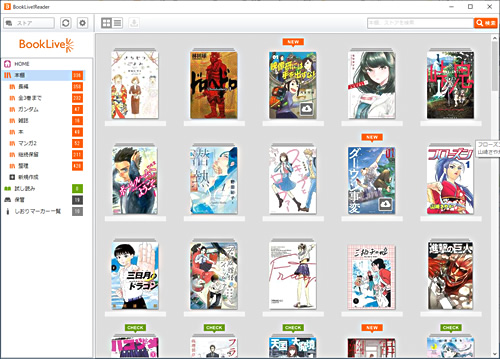
ブックライブのWindows用アプリは読みやすさ・使いやすさが良好。マウスホイール対応のスムーズなページ送り、見やすいデザインの本棚、自動再生機能などで、スムーズな読書ができます。
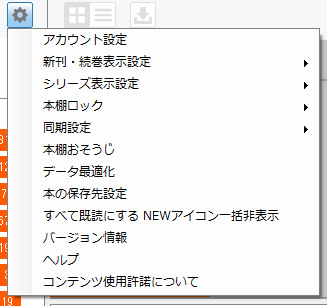
またシステム面で豊富なオプションが用意されているのも特徴。他の端末との「本棚の同期」、鍵付き本棚の設定「本棚ロック」、アプリの最適化を行う「本棚おそうじ・データ最適化」などが実装されています。
ブックライブは総合的に漫画の読みやすい電子書籍ストアで、個人的にヘビーに利用。新刊情報・各種キャンペーンなど情報が整理されていて使いやすいので、一度ストアに触れてみてください。
ブックライブでは無料会員登録で 3種の新規限定クーポン(70%OFF・50%OFF・20%OFF)がもらえます。
3種の新規限定クーポン(70%OFF・50%OFF・20%OFF)がもらえます。
ebookjapan(イーブックジャパン)
Yahoo!Japan系列の電子書籍ストア【ebookjapan】では、「Windows用のリーダーアプリ」が提供されています。
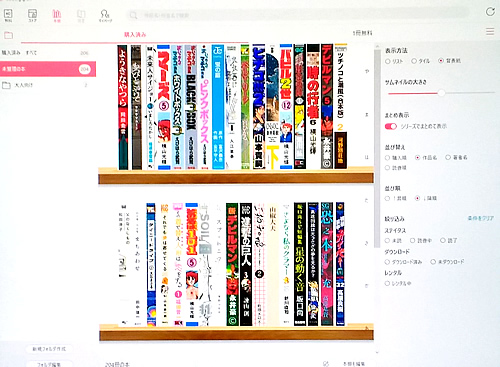
※ebookjapanのリーダーアプリはスクリーンショット不可のため、モニターを撮影した画面を掲載しています。
ebookjapanのWindows版リーダーは、本棚が埋まっていく感覚の「背表紙本棚」が特徴的。ほか「虫眼鏡」による画面ズーム、書影タップ時の「今すぐ読む」「ダウンロード」選択など、ユニークな操作感のあるアプリです。
またスムーズなページ送りで、漫画の読みやすさも良好。「単ページ表示/見開き表示/2ステップ表示/3ステップ表示」や「全体表示/縦に合わせる/横に合わせる/任意倍率」など、画面表示を変更できるオプションも便利です。
ebookjapanは永井豪マンガ(『デビルマン』など)や横山光輝マンガ(『三国志』など)のような、他ストアでは配信の少ない限定・独占配信作品が読めます。「PayPay連動のキャンペーン」もお得。
ebookjapanでは 最大6回使える新規限定70%OFFクーポンと、週末(金・土・日)のPayPay大幅還元コミックウィークエンドでのまとめ買いで、お得に漫画が読めます。
最大6回使える新規限定70%OFFクーポンと、週末(金・土・日)のPayPay大幅還元コミックウィークエンドでのまとめ買いで、お得に漫画が読めます。
DMMブックス
DMMグループの電子書籍ストア「DMMブックス」では、Windows用の「DMMブックスアプリ」を提供。「Win32bit版」「Win64bit版」の二種類が配布されています。
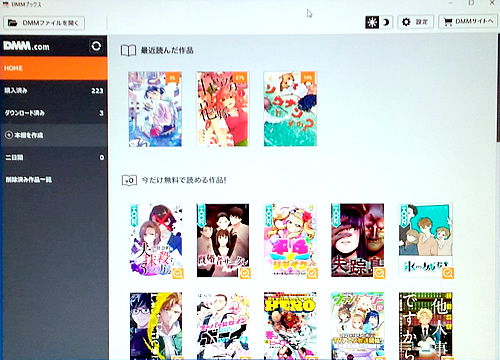
※DMMブックスのリーダーアプリはスクリーンショット不可のため、モニターを撮影した画面を掲載しています。
アプリの動作感は非常に良好。ページ送りもマウスホイール対応で、スムーズに漫画が読めます。また、
- 読みたいページにダイレクトに移動できる「サムネイル表示」
- 拡大・縮小後に元のサイズに瞬時に戻る「Fitボタン」
- 見開き/単ページ切り替えボタン
など、豊富なメニュー・ビューア設定を装備。電子書籍漫画が読みやすい仕様になっています。
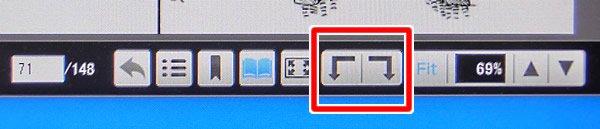
その中でも特にユニークなのが、「時計回り・反時計回りに画面を90度ずつ回転させるボタン」。パソコンでも「タブレットの様に画面を回転させて絵を確認」できる、面白い機能を実装したWindows用リーダーアプリです。
ほか、DMMブックスは豊富な成人向けコンテンツ・同人作品(FANZAブランド)の配信があるのも大きな特徴。他ストアとの併用もオススメです。
DMMブックスでは新規限定で「初回購入に使える90%OFFクーポン(値引き上限2,000円)」がもらえます。
Kindle
Amazonの【Kindle電子書籍】では、Windows用リーダーアプリとして「Kindle for PC」が提供されています。
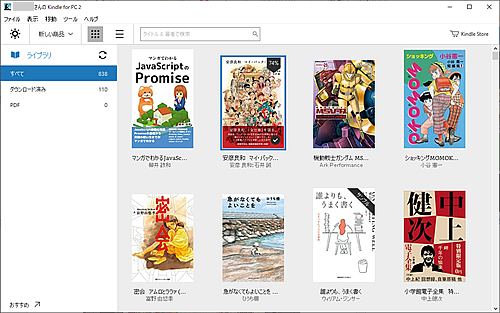
利用者の多いKindle、Windows版アプリも高性能…かと思いきや、マウスホイールによるページ送りの反応がもうひとつで、ややストレスあり。
他にも「書籍のダウンロードに非常に時間がかかる」「マンガを読むと動作がもっさり」といった使用感で、Windows用アプリにはあまり力を入れていないのかな…という印象です。
Kindleは全般的にアプリのアップデート頻度が高いので、今後の改善に期待したいところ。ブラウザビューアでの読書はスムーズなので、マンガ読書はそちらの利用がオススメです。
Kindleでは『初めての購入に使える70%OFFクーポン』がもらえます(クーポンは割引上限3,000円まで利用可能)。
honto(ホント)
Amazonと同じく、紙書籍の販売もある電子書籍ストア「honto(ホント)」。Windows用アプリ「hontoビューアプリ」が提供されています。
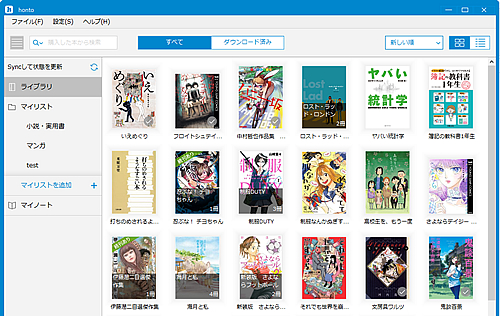
hontoのWindows用アプリは、サクサク読めて良好な読書感。「ページ一覧」でサムネイルを選び、読みたいページに移動できるのも、hontoアプリならではの操作感で便利です。
一方、マウスホイールが拡大縮小に割り当てられるなど、他のアプリに比べて若干独特な操作感も。特に使いにくいというわけではないので、この辺りは好みでしょうか。
楽天Kobo
楽天の電子書籍ストア「楽天Kobo」。Windows用アプリとして「楽天Koboデスクトップ」が提供されています。
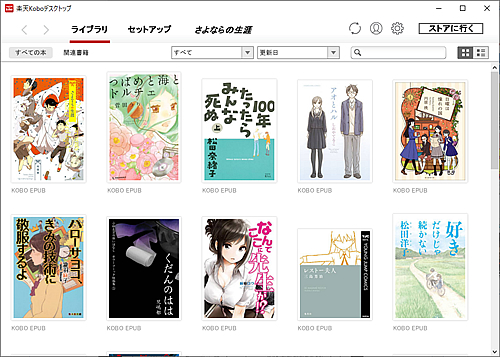
楽天KoboのWindows用アプリは、マウスホイールでのページ送りで、スムーズなマンガ読書が可能。また他のアプリではあまり無い、ダブルクリックでの拡大縮小に対応しています。
反面、特に目新しい機能や設定がなく、他のアプリに較べて物足りなさがあります。楽天Koboはブラウザビューアが無いので、パソコンでの電子書籍読書にはアプリを使うしかないのですが、もう少し面白い機能が付いていると良かったかも。
まとめ:オススメのWindows用アプリは?
以上、「Windows PC用アプリで電子書籍マンガを読む方法。ストア別アプリ比較など」でした。
いろいろなWindows用リーダーアプリを試しましたが、個人的には「ブックライブ」と「ebookjapan」のアプリに、読みやすさ・使いやすさを感じます。
「ストア自体の使いやすさ」や「電子書籍のラインナップ」も充実しているので、初回限定特典を利用して電子書籍マンガを楽しんでみてください。

